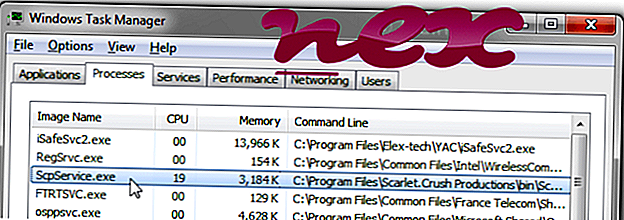
Процес познат као СцпСервице припада софтверу СцпТоолкит или СЦП ДС3 Сервице или ВиинУСофт од Сцарлет.Црусх Продуцтионс.
Опис: СцпСервице.еке није битан за Виндовс и често ће изазвати проблеме. СцпСервице.еке се налази у подмапи "Ц: Програм Филес" или понекад у подфолдеру корисничког директоријума или у потфасцикли директоријума "Доцументс" или у потфасцикли Ц: \ т Виндовс фасцикла за привремене датотеке (пре свега Ц: Програмске датотеке Сцарлет.Црусх Продуцтионс бин или Ц: Програмске датотеке Нефариус софтверска решења СцпТоолкит ). Познате величине датотека на Виндовс 10/8/7 / КСП су 381, 952 бајта (56% свих појава), 388, 352 бајта или 389, 632 бајта. То је позадински процес, а име услуге је Дс3Сервице.
Програм нема видљив прозор. Датотека СцпСервице.еке није датотека језгра Виндовс. Софтвер слуша или шаље податке о отвореним портовима у ЛАН или Интернет. Изгледа да је СцпСервице.еке компримована датотека. Стога, техничка оцена сигурности је 48% опасна ; али такође треба да упоредите ову оцену са рецензијама корисника.
Деинсталирање ове варијанте: Постоји могућност да урадите следеће:
1) деинсталирајте СцпТоолкит или Цаталист Цонтрол Центер - софтвер за брендирање преко Виндовс контролне табле / Додај или уклони програме (Виндовс КСП) или Програми и функције (Виндовс 10/8/7)
2) контактирајте ввв.гитхуб.цом Кориснички сервис [1] [2]
3) ажурирајте програм на најновију верзију.
Важно: Неки малвер се камуфлира као СцпСервице.еке, нарочито када се налази у мапи Ц: Виндовс или Ц: Виндовс Систем32. Дакле, требали бисте провјерити процес СцпСервице.еке на свом рачуналу да бисте видјели је ли пријетња. Препоручујемо Сецурити Таск Манагер за проверу безбедности вашег рачунара. Ово је био један од најбољих преузимања за Васхингтон Пост и ПЦ Ворлд .
Чист и уредан рачунар је кључни захтев за избегавање проблема са СцпСервице. То подразумева покретање скенирања за малваре, чишћење вашег чврстог диска користећи 1 цлеанмгр и 2 сфц / сцаннов, 3 деинсталирање програма које више не требате, провјера програма за аутоматско покретање (користећи 4 мсцонфиг) и омогућавање аутоматског ажурирања за Виндовс 5. Увек запамтите да вршите периодичне резервне копије, или бар да поставите тачке враћања.
Ако имате неки стварни проблем, покушајте да се присетите последњег што сте урадили, или последње што сте инсталирали пре него што се проблем појавио први пут. Користите команду 6 ресмон да идентификујете процесе који узрокују ваш проблем. Чак и за озбиљне проблеме, а не за поновно инсталирање оперативног система Виндовс, боље је поправити инсталацију или, за Виндовс 8 и касније верзије, извршити команду 7 ДИСМ.еке / Онлине / Цлеануп-имаге / Ресторехеалтх. То вам омогућава да поправите оперативни систем без губитка података.
Да би вам помогли да анализирате процес СцпСервице.еке на вашем рачунару, следећи програми су се показали корисним: Сецурити Таск Манагер приказује све покренуте Виндовс задатке, укључујући уграђене скривене процесе, као што су надгледање тастатуре и прегледача или ставке за аутоматско покретање. Јединствени ранг сигурносног ризика указује на вјероватноћу процеса да буде потенцијални шпијунски софтвер, злонамјерни софтвер или тројанац. Б Малваребитес Анти-Малваре открива и уклања спиваре, адваре, тројанце, кеилоггере, малваре и трацкер са вашег чврстог диска.
Повезана датотека:
вибер.еке вснп2увц.еке упдатерсервице.еке СцпСервице.еке гјагент.еке идриверт.еке инбок.длл малварепротецтионцлиент.еке рткнгуи64.еке стартмансвц.еке асуссервице.еке












